Als je ooit een upgrade van je Windows-pc hebt uitgevoerd of een opstartbare USB-schijf hebt gemaakt om Windows 10 v1903 op een andere pc te installeren, weet je wat Media Creation Tool is en wat het doet.
Hoewel dit een erg handig hulpmiddel is en u in bepaalde situaties veel kan helpen, veroorzaakt het in sommige gevallen meer problemen dan het oplost.
Dat is het geval met de 0x80042405 - 0xA001B-fout die verschijnt wanneer u een opstartbare USB-drive wilt maken met de Windows 10 v1903-update.
Hier is hoe een gebruiker het beschrijft:
Ik download de tool naar de desktop. Ik heb een beheerdersaccount. Ik plaats een USB-stick van 16 GB. Ik formatteer het. Ik start de tool. Ik wijs het op de USB-stick. Tijdens de fase waarin de bestanden naar de USB worden gekopieerd, krijg ik een [...] fout als volgt:
En dit is de screenshot van het OP: 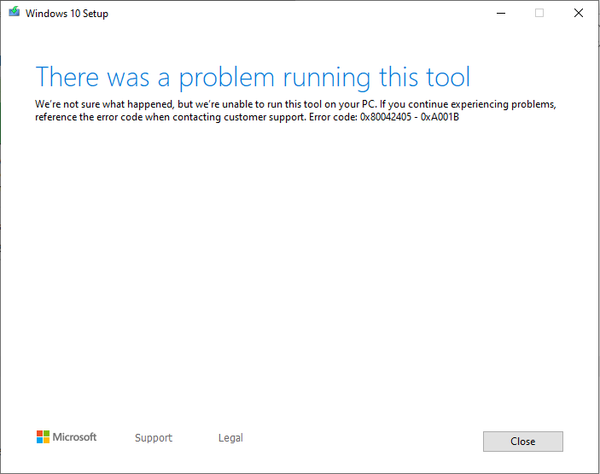
Dit is een vrij veel voorkomende fout en veel Windows 10-gebruikers raken er gefrustreerd door.
Kan ik de 0x80042405 - 0xA001B-fout gemakkelijk oplossen??
Er zijn een paar oplossingen om voorbij de 0x80042405 - 0xA001B-fout te komen, maar eerst moet u deze korte handleiding bekijken waarin we een vergelijkbare fout hebben behandeld met de Media Creation-tool.
Probeer die oplossingen en kijk of ze werken. Als het probleem nog steeds aanwezig is, zijn er een aantal andere dingen die u kunt proberen.
Voer de Media Creation-tool uit in de verhoogde modus
U kunt dit doen door met de rechtermuisknop op het uitvoerbare bestand te klikken en Als administrator uitvoeren te selecteren. Wanneer de UAC-prompt verschijnt, klikt u op OK en laat u de tool zijn werk doen.
Er gebeurt niets als u op Als administrator uitvoeren klikt? Maak je geen zorgen, we hebben hier de oplossing.
Gebruik Diskpart
- Typ cmd in het zoekvak van Windows, klik met de rechtermuisknop op het eerste resultaat en selecteer Als administrator uitvoeren.
- Start Diskpart en typ vervolgens list disk. Noteer of onthoud het nummer van uw USB-station. (We gebruiken bijvoorbeeld schijf 1)
- Typ nu deze commando's een voor een:
-
- selecteer schijf 2
- schoon
- convert mbr
- maak partitie primair
- formaat fs = fat32 quick
- actief
- toewijzen
Nadat u dit hebt gedaan, zou uw USB-station met Windows 10 v1903 prima moeten werken en zou de 0x80042405 - 0xA001B-fout in de Media Creation-tool verdwenen moeten zijn.
Als u nog andere vragen heeft of misschien een alternatieve oplossing, aarzel dan niet om deze achter te laten in de opmerkingen hieronder.
- fout
- Tool voor het maken van media
- ramen 10
 Friendoffriends
Friendoffriends



